WhatsApp pentru calculator desktop. Doriți să folosiți WhatsApp pe Windows sau pe macOS, dar nu știți cum? Iată un articol simplu în care vă voi explica tot ce trebuie să faceți pentru a putea descărca și utiliza WhatsApp pe calculator.

Conţinut
Cerințe de sistem pentru WhatsApp
Deși este o operație destul de simplă de a folosi WhatsApp pe un calculator desktop, înainte de a putea începe utilizarea WhatsApp pe calculator, trebuie să rețineți că următoarea procedură este valabilă doar pentru smartphone-urile Android (cel puțin versiunea 4.0.3), iOS (cel puțin versiunea 8) și Windows Phone (cel puțin versiunea 8.1). În plus, pentru a utiliza WhatsApp pe calculator, acesta trebuie să aibă instalat cel puțin Windows 8.1 sau macOS X 10.9. Cu toate acestea, pentru toate celelalte sisteme de operare, va trebui să utilizați versiunea pentru browser numită WhatsApp Web .
WhatsApp pentru calculator desktop
Pentru a utiliza WhatsApp pe Windows sau pe macOS, trebuie să urmați următoarea procedură:
- În primul rând, pe smartphone-ul vostru, descărcați și instalați cea mai recentă versiune disponibilă a aplicației WhatsApp;
- Ulterior, de pe calculatorul vostru cu Windows sau macOS, va trebui să accesați această pagină pentru a continua să descărcați WhatsApp, apoi să îl instalați pe calculator;
- Acum, conectați-vă la internet cu smartphone-ul vostru, chiar și printr-o conexiune Wi-Fi, apoi va trebui să deschideți WhatsApp pe calculator și, folosind funcția WhatsApp Web prin intermediul aplicației de pe smartphone-ul vostru, va trebui să încadrați codul QR pe care îl vedeți afișat pe monitorul calculatorului.
După câteva momente, puteți începe să utilizați WhatsApp pe calculator. Cu toate acestea, trebuie să știți că, dacă doriți să schimbați setările WhatsApp de pe PC, cum ar fi notificările pentru mesaje noi, pur și simplu dați click pe meniul cu trei puncte, îl găsiți în partea stângă sus în aceeași interfață a programului.
Instalare WhatsApp gratis pe calculator
Acum vă voi explica mai detaliat cum puteți descărca și instala WhatsApp pe calculator. Deci, accesați site-ul oficial WhatsApp pentru a descărca programul. Pe pagina de download tot ce trebuie să faceți este să alegeți sistemul de operare, de exemplu, dacă rulați Windows pe 64 biți dați click pe Windows 8 și versiuni mai recente (versiune 64 biți) dacă rulați Windows pe 32 biți dați click pe Windows 8 și versiuni mai recente (versiune 32 biți), iar dacă doriți să descărcați WhatsApp pentru MacOS X dați click pe Mac OS X 10.10 și versiuni mai recente.
După ce dați click pe link-ul cu sistemul operativ pe care îl rulați, în fereastra de tip pop-up care apare pe ecran dați click pe Salvează fișierul, alegeți un folder unde să îl salvați, apoi salvați fișierul WhatsAppSetup.exe pe calculator, dând click pe butonul Salvare.
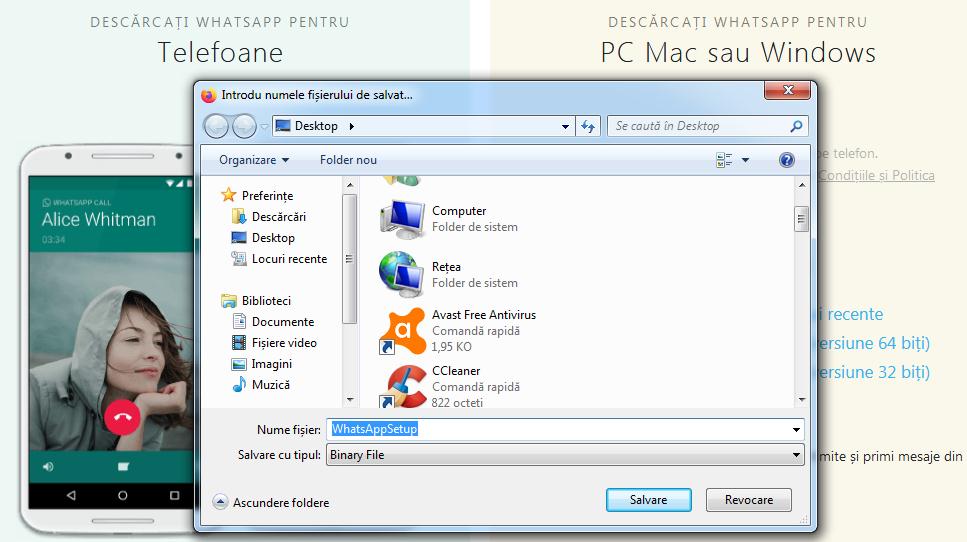
După ce ați descărcat fișierul, dați dublu click pe el, iar în fereastra care apare pe ecran click pe Executare apoi urmați instrucțiunile de instalare. După instalare, rulați WhatsApp pe calculator, apoi pe telefon deschideți aplicația, și din meniul aplicației atingeți pe WhatsApp Web. Încadrați codul QR pe care îl vedeți afișat pe monitorul calculatorului și folosiți WhatsApp pe calculator. Simplu, Nu?
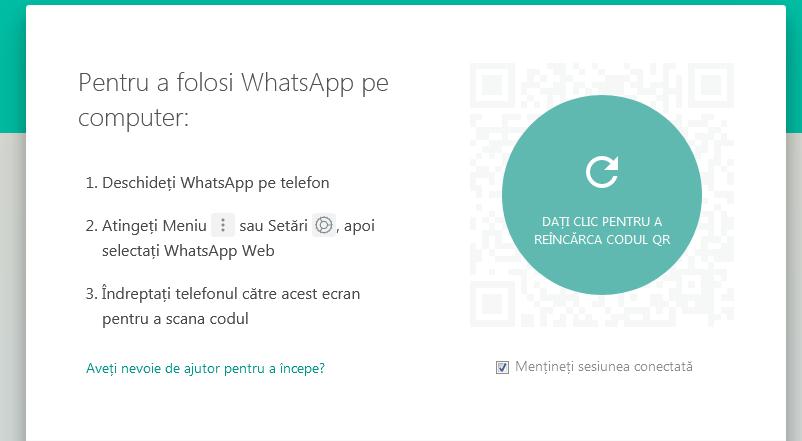
Concluzie
Așadar, dacă ați citit acest articol acum ar trebui să știți cum puteți descărca, instala și utiliza WhatsApp pe calculator. În orice caz, nu uitați că pentru a continua să folosiți WhatsApp de pe calculator, va trebui să lăsați telefonul conectat mereu la internet. De asemenea, rețineți că, înainte de a verifica codul QR, bifați caseta de lângă Mențineți sesiunea conectată, pentru data viitoare când doriți să utilizați WhatsApp de pe calculator.